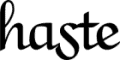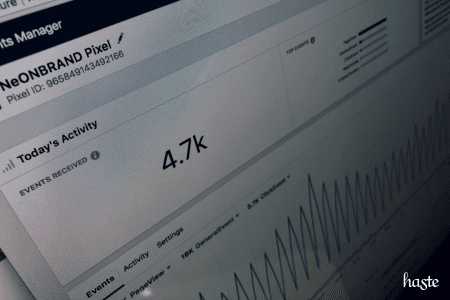Não estamos aceitando novos projetos no momento, saiba mais
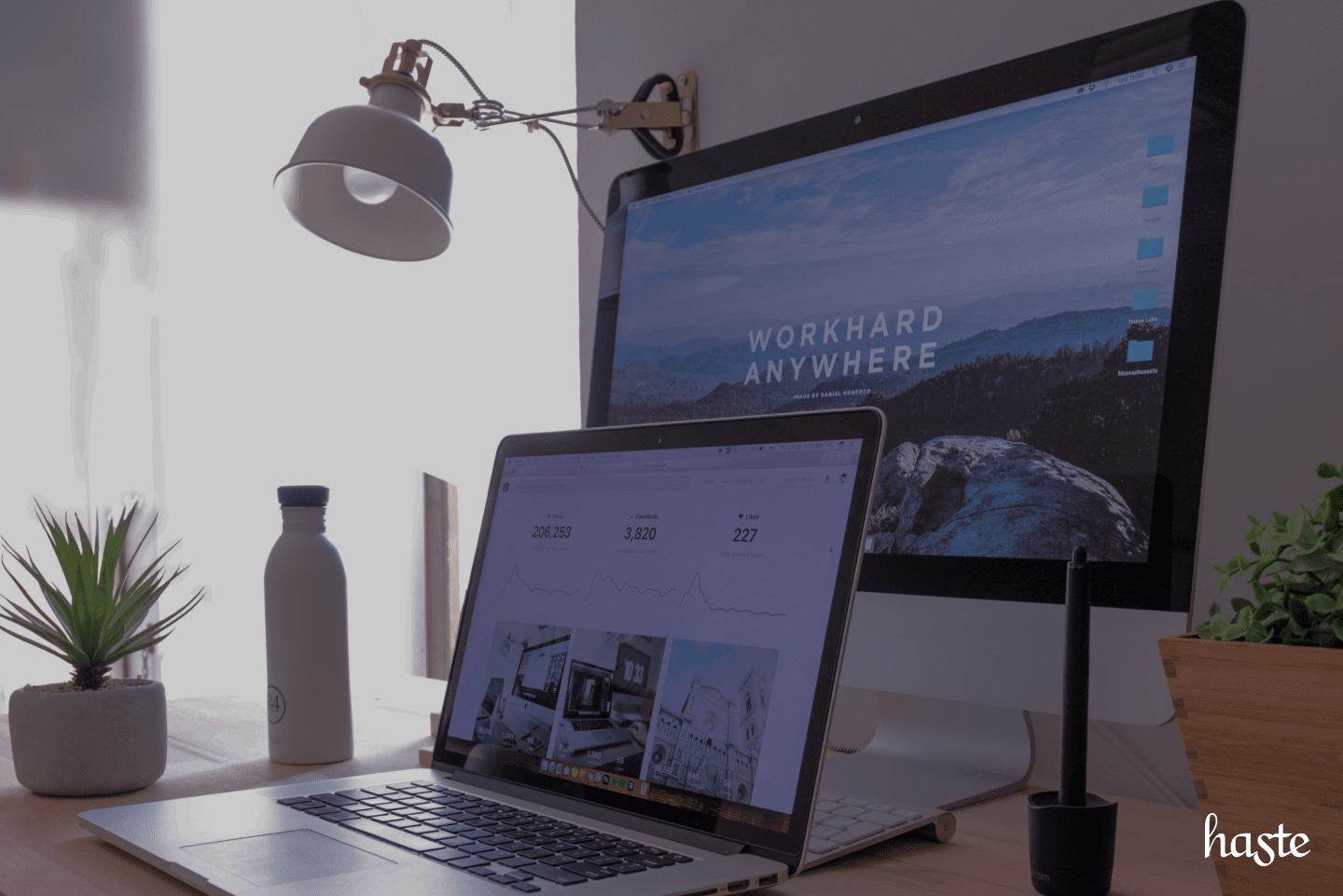
Imagens são essenciais para criar um bom conteúdo. O ideal é que a imagem seja aplicada no site da forma que é enviada, mas nem sempre isso acontece, já que o WordPress pode modificar a imagem.
Ao enviar uma imagem para a biblioteca do WordPress, seja diretamente pelo editor, com um bloco de imagem, ou pela interface da biblioteca de mídia, ele irá tentar criar uma série de recortes desta imagem. Por que ele faz isso?
Recortes
Via de regra, quanto maior as dimensões de um arquivo de imagem, maior o tamanho do arquivo. Quanto maior o tamanho de um arquivo de imagem, maior o tamanho total de uma página web e, provavelmente, seu tempo de carregamento. Logo, pensando em entregar tamanhos de imagem que sejam adequados ao que será exibido, o WordPress implementa esse sistema de recortes.
Por padrão o WordPress cria 3 recortes de imagem, com as seguintes dimensões:
- Thumbnail (thumb): 150 x 150 pixels;
- Medium: 300 x 300 pixels;
- Large: 1024 x 1024 pixels.
Além disso, ele preserva o Full, que é a imagem em suas dimensões originais. Ele cria novos arquivos para os recortes, seguindo o padrão de adicionar a dimensão do recorte como sufixo do nome do arquivo, exemplo:
- minhafoto.png (full)
- minhafoto-150×150.png (thumbnail)
- minhafoto-300×300.png (medium)
- minhafoto-1024×1024.png (large)
Porém, e caso seja enviada uma imagem de 80 x 80 px? Ele não criará nenhum recorte, já que sua dimensão já é menor que todos. Caso a imagem seja de 200 x 200 px, apenas o recorte thumbnail será gerado.
Alterando tamanhos de imagens
As dimensões destes recortes não são fixas e podem ser alteradas por temas e plugins e, até mesmo, pelo painel administrativo. Basta ir em Configurações > Mídia. É preciso ressaltar que as novas dimensões de recortes só irão valer para as imagens enviadas a partir de então, mas é possível aplicar estas mudanças para as imagens antigas.
Recriar recortes
Para recriar os recortes, temos alguns plugins, como o excelente e um dos mais tradicionais Regenerate Thumbnails.
Para quem já utiliza e tem familiaridade com o WP- CLI, ele possui um comando para isso: wp media regenerate.
Tamanhos adicionais
Além dos recortes padrão, é possível que temas e plugins registrem novos tamanhos a serem criados, com outros nomes. Isso é possível através da função add_image_size().
Para quem não tem familiaridade com código, também é possível utilizar plugins que permitem que você crie novos recortes pela própria interface do painel administrativo, como o reGenerate Thumbnails Advanced.
Compressão
Por padrão, as imagens .jpg são comprimidas para ter um máximo de 96 dpi, pois é um padrão do que a grande maioria dos monitores é capaz de reproduzir. Entregar imagens com maior dpi para eles não faria diferença.
Outros formatos de imagem, como .png, não sofrem essa compressão.
É possível também utilizar plugins para desabilitar essa compressão, como o SMNTCS Deactivate image compression.
Ou inserir um pequeno snippet:
add_filter('jpeg_quality', function($arg){return 100;});
add_filter('wp_editor_set_quality', function($arg){return 100;});Ficou com alguma dúvida? Deixa para gente nos comentários.